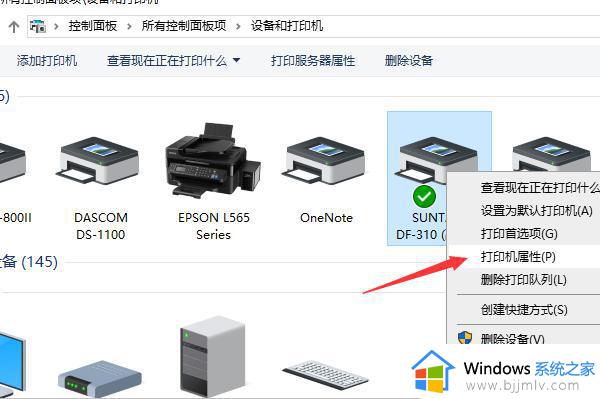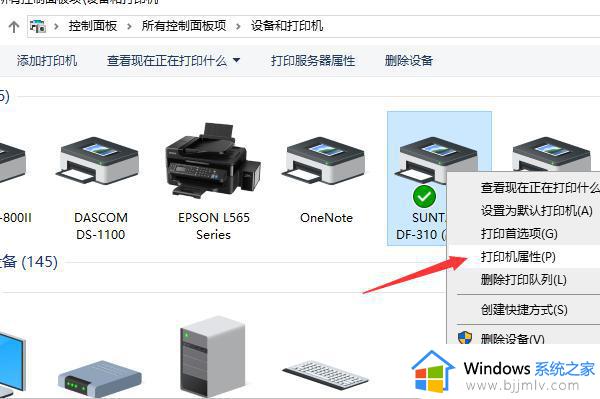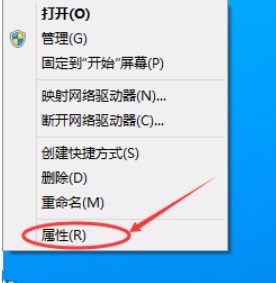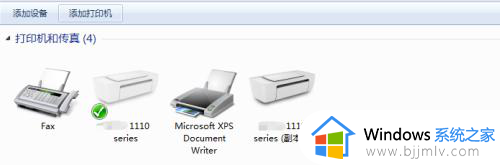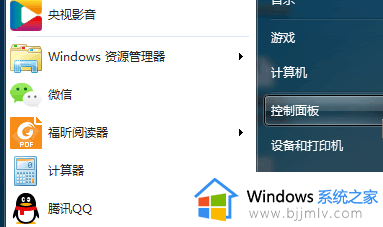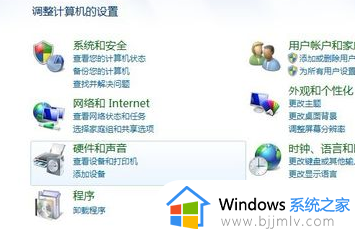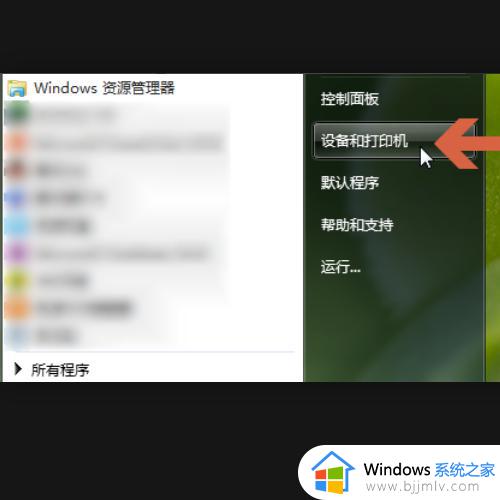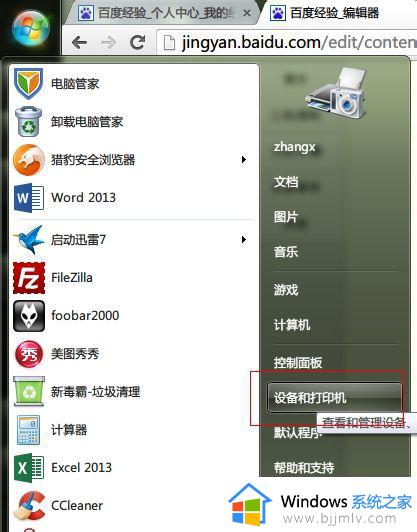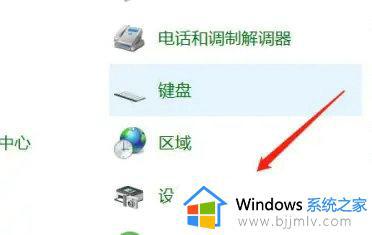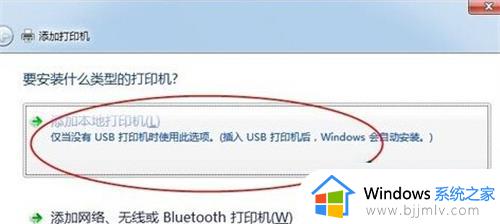win7连打印机怎么操作 win7如何连接打印机
更新时间:2023-11-09 10:15:27作者:skai
相信对于我们经常使用win7操作系统办公的小伙伴而言,打印机应该都不陌生吧,我们很多小伙伴都十分喜欢使用,但是对于一些刚接触电脑的小伙伴而言都不知道怎么连接打印机,对此我们应该怎么操作,接下来小编就带着大家一起来看看win7连打印机怎么操作,快来学习一下吧。
具体方法:
1、首先确定打印机是否能正常使用

2、进入硬件和声音选项
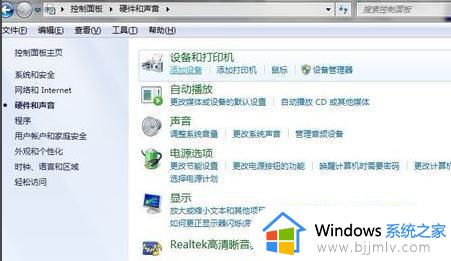
3、点击设备和打印机选项的添加打印机
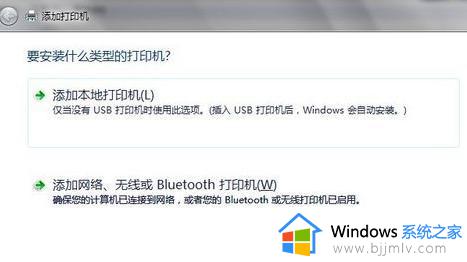
4、点击添加本地打印机(第二个不用管他,他是装无线打印机的一般用不上)
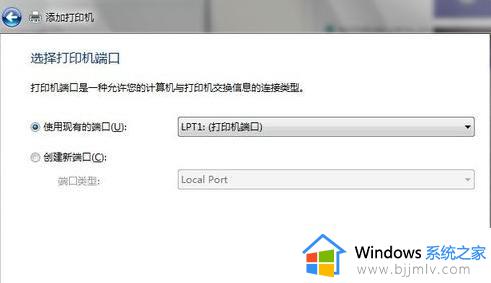
5、在选项列表内选着打印机的品牌和型号,如果你有光盘的话就用随机附送的光盘直接安装打印机的驱动系统,如果没有的话,那就到该品牌的官方网站下载这个型号的打印机驱动就行,按照它的提示一步一步安装就行了。
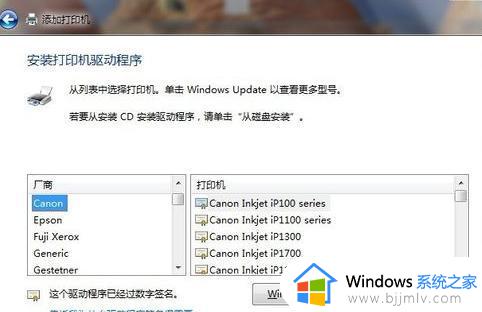
以上全部内容就是小编带给大家的win7连打印机操作方法详细内容分享啦,有需要连接打印机的小伙伴就快点跟着小编一起来看看,希望对你有帮助。